5 způsobů importu fotografií z iPhonu do PC

Víte, že můžete importovat fotografie z iPhone doPC více než jedním způsobem? Většina z vás možná zná jeden nebo dva způsoby, ale když uslyšíte, že můžete přenášet fotografie z iPhone do počítače pěti různými způsoby, nepovažujete to za zajímavé a úžasné? Samozřejmě, každý se nadchne, když se dozví, že má mnoho způsobů, jak dělat stejnou práci. Zde se seznámíte s 5 způsoby, jak importovat fotografie z iPhone do počítače. Jen se ujistěte, že jste si přečetli každou metodu a potom zkuste tu nejlepší pro vás.
- Část 1: Jak importovat fotografie z iPhone do počítače pomocí iTunes
- Část 2: Jak stahovat fotografie z iPhone do PC pomocí iCloud
- Část 3: Jak importovat fotografie z iPhone do PC bez iTunes nebo iCloud
Část 1: Jak importovat fotografie z iPhone do počítače pomocí iTunes
iTunes je oficiální aplikace Apple, která vám pomůžepřenos fotografie z iPhone do PC. Téměř všichni uživatelé iPhone mají na svém počítači iTunes. Pokaždé, když synchronizujete svůj iPhone s iTunes, zkopírují se fotografie z vašeho iPhone do iTunes. Postupujte podle pokynů a dokončete přenos úlohy.
1. Nejprve si stáhněte aplikaci iTunes a nainstalujte ji do počítače.
2. Spusťte iTunes >> Připojte iPhone pomocí USB kabelu.
3. Klikněte na ikonu zařízení (najdete v horní části obrazovky iTunes).

4. Klikněte na možnost Zálohovat nyní (najdete v pravém sloupci obrazovky Souhrn).
5. Po dokončení procesu zálohování klikněte na tlačítko Dolů.

Část 2: Jak stahovat fotografie z iPhone do PC pomocí iCloud
Je to opravdu jednoduchý způsob, jak získat fotografie z iPhone do počítače pomocí iCloud. Stačí v iPhonu povolit knihovnu fotografií iCloud a postupujte podle níže uvedeného postupu:
Když vás installed iCloud pro Windows:
1. Nejprve si stáhněte iCloud pro Windows >> Spusťte iCloud pro Windows na vašem PC.
2. Klikněte na Možnosti (můžete vidět vedle Fotografie) >> Vyberte políčko iCloud Photo Library.
3. Klikněte na Hotovo >> Klikněte na Použít.
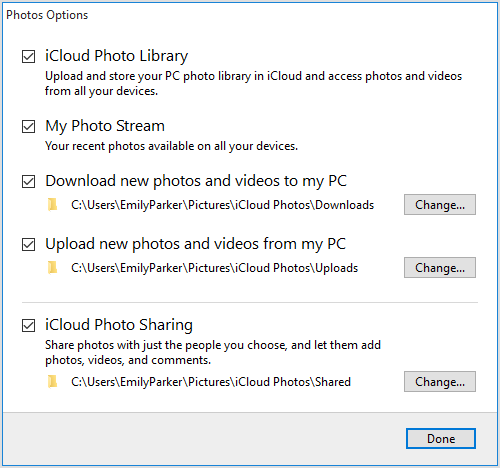
Každá nová fotografie, kterou přidáte do iCloud PhotoKnihovna se automaticky stáhne do vašeho počítače a uloží se na místo, které jste nastavili v Možnosti fotografií iCloud, ale pokud chcete sbírku stáhnout podle ročních fotografií, můžete postupovat podle těchto kroků.
1. Nejprve otevřete okno Průzkumníka souborů >> Klikněte na iCloud Photos (najdete pod oblíbenými).
2. Klikněte na Stáhnout fotografie a videa >> Vyberte fotografie >> Klikněte na Stáhnout.
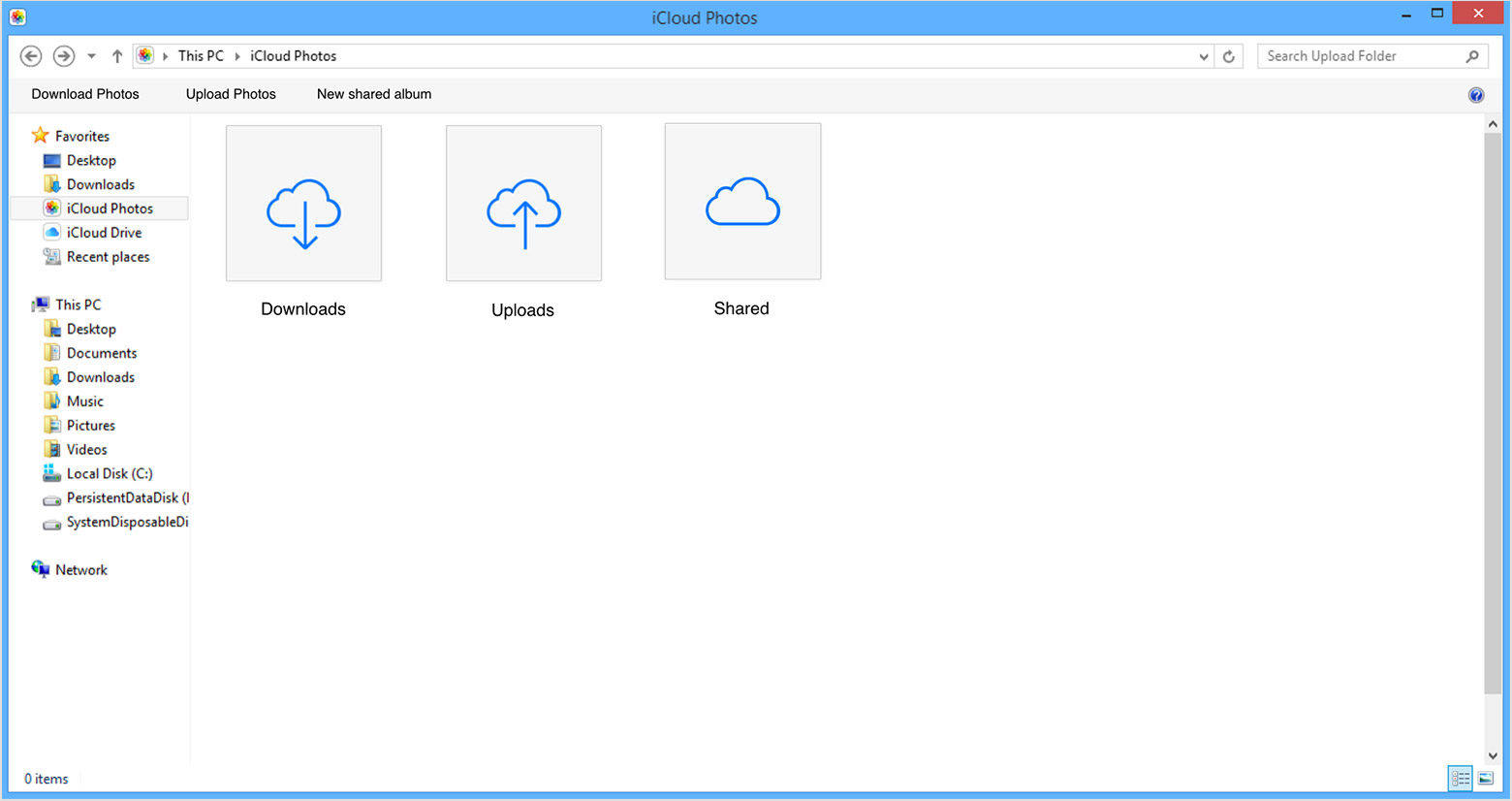
Když didNainstalovat iCloud pro Windows:
Pokud nechcete nainstalovat iCloud pro Windows na váš počítač, je to v pořádku. Fotografie si ale můžete stáhnout z iCloudu. Stačí importovat obrázky z iPhone do PC podle níže uvedených kroků.
1. Přejděte na web www.icloud.com >> Zadejte své Apple ID a heslo.
2. Uvidíte mnoho ikon >> Klikněte na ikonu Fotografie.
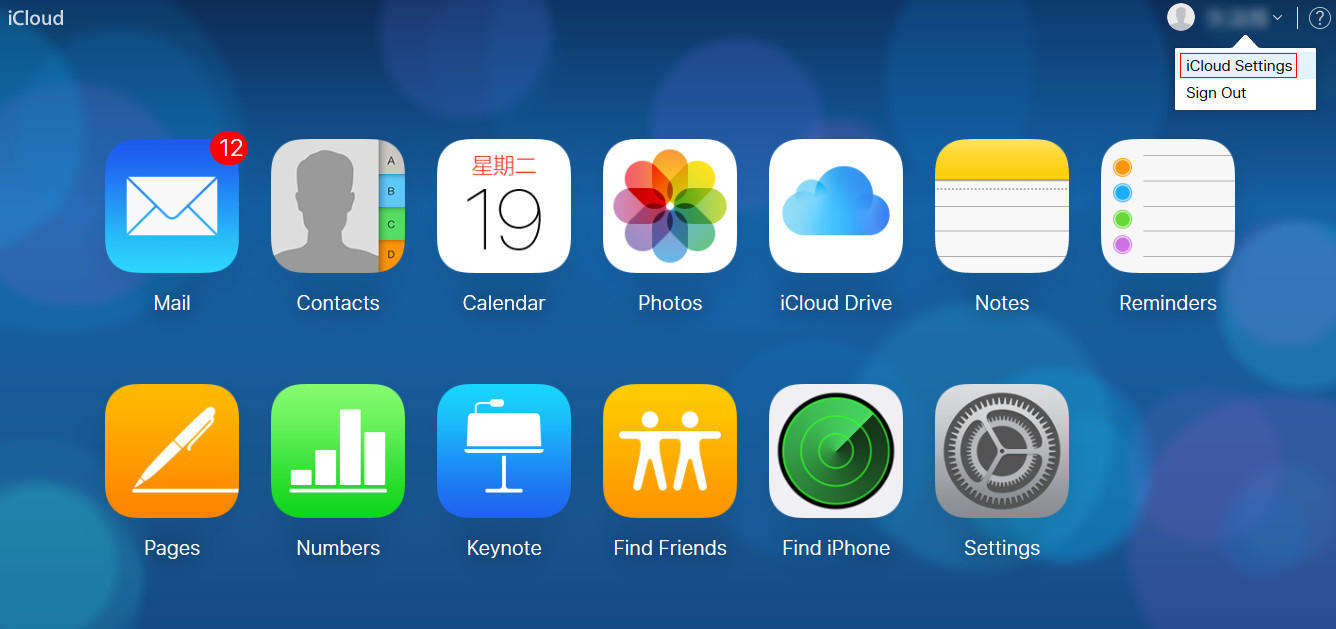
3. Můžete vidět všechny fotografie >> Klikněte na Vybrat fotografie.
4. Vyberte všechny fotografie >> Klikněte na možnost Stáhnout.

5. Vaše fotografie budou staženy a uloženy do složky Stáhnout.
Část 3: Jak importovat fotografie z iPhone do PC bez iTunes nebo iCloud
iTunes a iCloud jsou dva způsoby importu fotografiíz iPhone na PC, ale existují některé nevýhody těchto aplikací, kvůli kterým postrádá ve srovnání s jinými programy. V iTunes existují fotografie jako záložní soubory a nelze je číst. iTunes má složité operace, díky kterým je pro uživatele obtížné najít možnosti a správně je používat. V iCloudu existují také určitá omezení, protože poskytuje bezplatné úložiště až 5 GB a přenáší všechny fotografie najednou.
Způsob 1: Importujte obrázky z iPhone do PC pomocí aplikace Tenorshare iCareFone
Tenorshare iCareFone je nejlepší alternativouiTunes a iCloud. Nemá žádné omezení, jako je iTunes nebo iCloud. Fotografie můžete přenášet hromadně nebo selektivně podle vašeho přání. Je snadno použitelný a má dobré rozhraní. Podporuje iPhone X, iPhone 8/8 Plus, iPhone 7/7 Plus, iPhone 6 / 6s a další předchozí modely. Podporuje různé formáty fotografií jako HEIC, JPG, PNG a všechny formáty fotografií pro iOS.
Jak importovat obrázky z iPhone do PC
1. Stáhněte si Tenorshare iCareFonea a nainstalujte ho do svého PC.
2. Připojte iPhone k PC pomocí USB kabelu.
3. Otevřete software iCareFone >> uvidíte obrazovku s podrobnostmi o iPhone a šesti funkcemi.

4. Nyní klikněte na Správce souborů (můžete vidět v první kategorii vlevo nahoře).
5. Zvolte možnost Fotografie >> Budete mít možnost vidět fotografie vašeho iPhone.

6. Vyberte všechny fotografie a klikněte na možnost Exportovat (tuto možnost uvidíte v levém horním pruhu nabídky).

7. Po kliknutí na Export se fotografie uloží do vašeho PC.
Způsob 2: Odesílání fotografií z iPhone do počítače pomocí e-mailu
Pokud musíte do počítače přenést pouze malé množství fotografií, může být použití e-mailu rychlou a dobrou volbou.
1. Otevřete v telefonu iPhone aplikaci Fotografie >> Klepněte na Vybrat a vyberte fotografii, kterou chcete odeslat.
2. Klepněte na ikonu sdílení >> Vyberte možnost Pošta.

3. Přijde nová zpráva pro e-mail >> Odeslat obrázky na váš e-mailový účet >> Klepněte na Odeslat.
4. Otevřete e-mail v počítači >> Stáhněte si fotografie.
Způsob 3: Přesouvejte obrázky z iPhone do PC pomocí Fotky Google
Google Photos je aplikace vyvinutá společností Google pro ukládání fotografií a jejich použití v budoucnu, kdykoli to bude potřeba. Níže jsou uvedeny kroky, které ukazují postup přesunutí fotografie do počítače:
1. Stáhněte si aplikaci Fotky Google z aplikace Storea a nainstalujte ji do svého iPhone.

2. Otevřete aplikaci Google Photo >> přihlášení pomocí účtu Gmail.
3. Klepněte na nabídku >> Vyberte Nastavení >> Zálohovat a synchronizovat >> Klepněte na „ZAP“.

Pokud se na obrazovce objeví zpráva s žádostí, abyste aplikaci povolili přístup k vašim fotografiím, postupujte takto:
4. Přejděte na Nastavení vašeho iPhone >> Klepněte na Soukromí.
5. Fotky >> Zapněte Fotky Google.
Pokud jste fotografie uložili do Fotek Google pod Wi-Fi, můžete si je stáhnout do svého počítače pomocí níže uvedeného postupu.
6. V počítači přejděte na adresu photos.google.com.
7. Zadejte svůj Gmail a heslo >> Vyberte fotografii, kterou chcete stáhnout.
8. Klikněte na tři tečky (které můžete vidět na pravé horní straně obrazovky) >> Klikněte na Stáhnout.

9. Vaše fotografie budou staženy na místo, kde jste nastavili.
Toto je 5 způsobů, jak importovat fotografie z iPhonedo PC. Doufejme, že od této chvíle nebudete říkat, jak importuji fotografie z iPhone do počítače. Pro nejlepší a spolehlivější způsob je lepší jít s Tenorshare iCareFone, který nejen přenáší obrázky z iPhone do PC nebo naopak, ale také nabízí spoustu funkcí. Dejte nám vědět, co si o tomto produktu myslíte v sekci komentářů.









